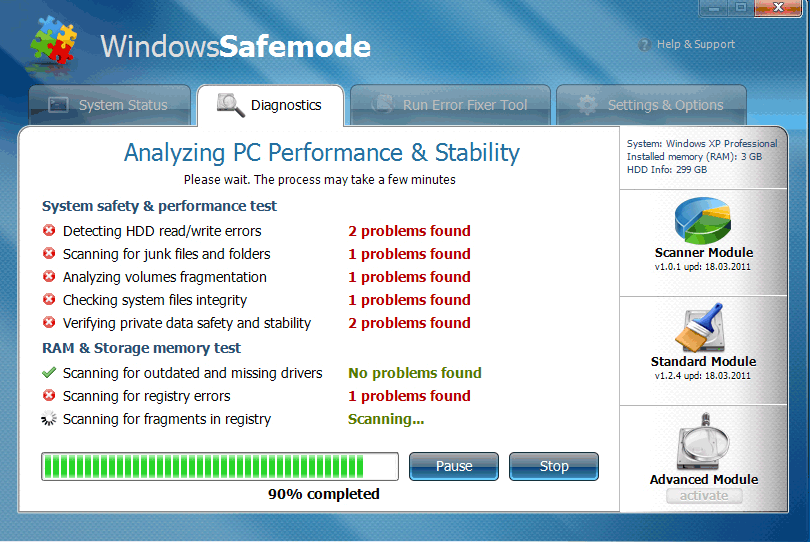Windows Safemode não é o mesmo que o modo de segurança do Windows. De fato, é um programa rouge do Windows, sendo falsamente anunciado para proteger seu sistema quando na verdade ele não tem capacidade de detectar um erro, ou consertá-lo para esse assunto. É criado para roubar dinheiro de você.
Aqui está o que 'Modo de segurança’ e ‘Windows Safemode’ estão. É útil saber a diferença, pois você pode evitar muitos problemas:
Modo de segurança do Windows
Modo de segurança é simplesmente uma opção padrão do Windows que ajuda a solucionar problemas de seu computador caso você tenha um problema técnico. Dá a você uma mão para determinar de onde o problema pode estar vindo.
Conforme Windows.microsoft.com:
→ ‘O modo de segurança é uma opção de solução de problemas para o Windows que inicia seu computador em um estado limitado. Apenas os arquivos básicos e drivers necessários para executar o Windows são iniciados. As palavras Modo de segurança aparecem nos cantos do monitor para identificar qual modo do Windows você está usando.’
além do que, além do mais, a Modo de segurança por janelas é grátis. Não é usado para verificar se há erros no seu sistema e não gera alertas.
Windows Safemode
Pelo contrário, Windows Safemode não tem nada a ver com Microsoft Windows e segurança. É um novo malware que está sendo anunciado na web como software antivírus, enganando o usuário alheio com seu nome.
‘Windows Safemode’ instala-se através de sites maliciosos e Trojans. Se você receber uma das seguintes mensagens, e clique nela, O Windows Safemode irá se instalar no seu computador sem o seu consentimento. Algumas dessas mensagens podem ser:
- O Windows detectou um erro de índice de arquivo causado por um problema de setores de inicialização. Instale o software recomendado para corrigir o erro detectado.
- Instale o software Windows Safemode (recomendado).
- O Windows detectou um problema no disco rígido.
Depois de instalado, ‘Windows Safemode’ irá começar a realizar varreduras falsas e começar a exibir alertas falsos contendo erros ortográficos e gramaticais bastante evidentes.
Os alertas geralmente indicam que o Windows detectou um erro e comprou a versão completa do ‘Windows Safemode’ é a única maneira de resolver o problema. Você será direcionado a um site onde será solicitado o preenchimento de suas informações de pagamento, conclua o processo de pagamento e não receba nada, enquanto os criadores do malware recebem todos os dados de que precisam.
o ‘Windows Safemode’ não é bom para o seu sistema também porque pode impedir que outros programas sejam executados. Você pode ser redirecionado para diferentes sites ou pode não conseguir acessar a Internet de todo.
Desde a ‘Windows Safemode’ é um novo malware, todo o seu potencial prejudicial ainda não foi explorado. assim, Fique ligado.
Preparação antes de remover .
Antes de iniciar o processo de remoção real, recomendamos que você faça as seguintes etapas de preparação.
- Verifique se você tem estas instruções sempre aberta e na frente de seus olhos.
- Faça um backup de todos os seus arquivos, mesmo se eles poderiam ser danificados. Você deve fazer backup de seus dados com uma solução de backup em nuvem e segurar seus arquivos contra qualquer tipo de perda, até mesmo da maioria das ameaças graves.
- Seja paciente, pois isso pode demorar um pouco.
- Verificar malware
- Corrigir registros
- Remover arquivos de vírus
Degrau 1: Digitalizar para com SpyHunter Anti-Malware Ferramenta



Degrau 2: Limpe quaisquer registros, criado por no seu computador.
Os registros normalmente alvo de máquinas Windows são os seguintes:
- HKEY_LOCAL_MACHINE Software Microsoft Windows CurrentVersion Run
- HKEY_CURRENT_USER Software Microsoft Windows CurrentVersion Run
- HKEY_LOCAL_MACHINE Software Microsoft Windows CurrentVersion RunOnce
- HKEY_CURRENT_USER Software Microsoft Windows CurrentVersion RunOnce
Você pode acessá-los abrindo o editor de registro do Windows e excluir quaisquer valores, criado por lá. Isso pode acontecer, seguindo os passos abaixo:


 Gorjeta: Para encontrar um valor criado-vírus, você pode botão direito do mouse sobre ela e clique "Modificar" para ver qual arquivo é definido para ser executado. Se este é o local do arquivo de vírus, remover o valor.
Gorjeta: Para encontrar um valor criado-vírus, você pode botão direito do mouse sobre ela e clique "Modificar" para ver qual arquivo é definido para ser executado. Se este é o local do arquivo de vírus, remover o valor.Degrau 3: Encontre arquivos de vírus criados por no seu PC.
1.Para Windows 8, 8.1 e 10.
Por mais recentes sistemas operacionais Windows
1: Em seu teclado, pressione + R e escrever explorer.exe no Corre caixa de texto e clique no Está bem botão.

2: Clique em o seu PC na barra de acesso rápido. Isso geralmente é um ícone com um monitor e seu nome é ou “Meu Computador”, "Meu PC" ou “Este PC” ou o que você nomeou-o.

3: Navegue até a caixa de pesquisa no canto superior direito da tela do seu PC e digite "extensão de arquivo:” e após o qual digite a extensão do arquivo. Se você está à procura de executáveis maliciosos, Um exemplo pode ser "extensão de arquivo:Exe". Depois de fazer isso, deixe um espaço e digite o nome do arquivo você acredita que o malware tenha criado. Aqui está como ele pode aparecer se o arquivo foi encontrado:

NB. We recommend to wait for the green loading bar in the navigation box to fill up in case the PC is looking for the file and hasn't found it yet.
2.Para o Windows XP, Vista, e 7.
Para mais velhos sistemas operacionais Windows
Nos sistemas operacionais Windows mais antigos, a abordagem convencional deve ser a mais eficaz.:
1: Clique no Menu Iniciar ícone (normalmente em seu inferior esquerdo) e depois escolher o Procurar preferência.

2: Após as aparece busca janela, escolher Mais opções avançadas a partir da caixa assistente de pesquisa. Outra forma é clicando em Todos os arquivos e pastas.

3: Depois que tipo o nome do arquivo que você está procurando e clique no botão Procurar. Isso pode levar algum tempo após o qual resultados aparecerão. Se você encontrou o arquivo malicioso, você pode copiar ou abrir a sua localização por Botão direito do mouse nele.
Agora você deve ser capaz de descobrir qualquer arquivo no Windows, enquanto ele está no seu disco rígido e não é escondido via software especial.
Perguntas frequentes
What Does Trojan Do?
o troiano é um programa de computador malicioso projetado para atrapalhar, danificar, ou obter acesso não autorizado para um sistema de computador. Pode ser usado para roubar dados confidenciais, obter controle sobre um sistema, ou iniciar outras atividades maliciosas.
Trojans podem roubar senhas?
sim, Trojans, gostar , pode roubar senhas. Esses programas maliciosos are designed to gain access to a user's computer, espionar vítimas e roubar informações confidenciais, como dados bancários e senhas.
Can Trojan Hide Itself?
sim, pode. Um Trojan pode usar várias técnicas para se mascarar, incluindo rootkits, criptografia, e ofuscação, para se esconder de scanners de segurança e evitar a detecção.
Um Trojan pode ser removido por redefinição de fábrica?
sim, um Trojan pode ser removido redefinindo o seu dispositivo para os padrões de fábrica. Isso ocorre porque ele restaurará o dispositivo ao seu estado original, eliminando qualquer software malicioso que possa ter sido instalado. Tenha em mente que existem Trojans mais sofisticados que deixam backdoors e reinfectam mesmo após uma redefinição de fábrica.
Can Trojan Infect WiFi?
sim, é possível que um Trojan infecte redes Wi-Fi. Quando um usuário se conecta à rede infectada, o Trojan pode se espalhar para outros dispositivos conectados e pode acessar informações confidenciais na rede.
Os cavalos de Tróia podem ser excluídos?
sim, Trojans podem ser excluídos. Isso geralmente é feito executando um poderoso programa antivírus ou antimalware projetado para detectar e remover arquivos maliciosos. Em alguns casos, a exclusão manual do Trojan também pode ser necessária.
Trojans podem roubar arquivos?
sim, Trojans podem roubar arquivos se estiverem instalados em um computador. Isso é feito permitindo que o autor de malware ou usuário para obter acesso ao computador e, em seguida, roubar os arquivos armazenados nele.
Qual Anti-Malware Pode Remover Trojans?
Programas anti-malware como SpyHunter são capazes de verificar e remover cavalos de Tróia do seu computador. É importante manter seu anti-malware atualizado e verificar regularmente seu sistema em busca de software malicioso.
Trojans podem infectar USB?
sim, Trojans podem infectar USB dispositivos. Cavalos de Troia USB normalmente se espalham por meio de arquivos maliciosos baixados da Internet ou compartilhados por e-mail, allowing the hacker to gain access to a user's confidential data.
Sobre a Pesquisa
O conteúdo que publicamos em SensorsTechForum.com, este guia de remoção de instruções incluído, é o resultado de uma extensa pesquisa, trabalho árduo e a dedicação de nossa equipe para ajudá-lo a remover o problema específico do trojan.
Como conduzimos a pesquisa sobre ?
Observe que nossa pesquisa é baseada em uma investigação independente. Estamos em contato com pesquisadores de segurança independentes, graças ao qual recebemos atualizações diárias sobre as definições de malware mais recentes, incluindo os vários tipos de trojans (Porta dos fundos, downloader, Infostealer, resgate, etc.)
além disso, a pesquisa por trás da ameaça é apoiada com VirusTotal.
Para entender melhor a ameaça representada por trojans, por favor, consulte os seguintes artigos que fornecem detalhes conhecedores.